Mirroid同屏助手是一款手机同屏软件,可以在PC端操控手机,Mirroid同屏助手界面比例适配手机,给您更方便的体验,使用Mirroid同屏助手用电脑也可以搞定所有琐事。
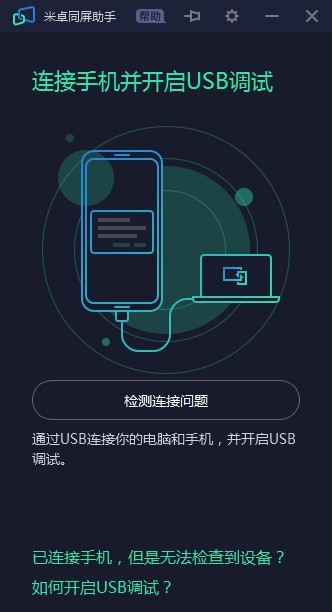
基本简介
Mirroid同屏助手是一款在PC端显示/操控手机的同屏软件,Mirroid同屏助手可以完美实现对安卓应用、游戏、短信等日常功能的100%的操控,并且高清无延迟。Mirroid同屏助手支持在电脑桌面上与你的手机互动,无需频繁拿起手机就可以高效处理手机上的日常事务。同时Mirroid同屏助手具有手机投屏、文件传输等功能。
软件特色
1、轻量化体验
内存占用更小,运行更流畅。
2、响应无延迟
键鼠操作/画面响应无延迟。
3、高清画质
画质损耗小,画面更清晰。
功能介绍
1、Mirroid同屏助手目前支持使用电脑输入法,直接用键盘进行应用内输入法。
2、Mirroid同屏助手支持全屏模式,应用/游戏界面更大,比手机视野更宽更广。
3、Mirroid同屏助手支持键盘操控,电脑上玩吃鸡游戏,不用担心模拟器封禁。
4、Mirroid同屏助手一键截图,快速完成应用/游戏界面图片保存到系统相册。
电脑文件快速共享到手机(拖拽电脑文件进mirroid即可)。
快捷键
Ctrl+P:电源键。
Ctrl+↑:音量加。
Ctrl+↓:音量键。
Ctrl+B:返回。
Ctrl+H:回到桌面。
Ctrl+S:切换任务。
Ctrl+F:全屏显示。
Ctrl+X:截屏。
Ctrl+N:展开安卓通知面板。
Ctrl+Shift+N:收起安卓通知面板。
双击左键:唤醒屏幕。
Ctrl+O:仅手机端熄屏幕。
常见问题
一、已连接手机,但是无法检测到安卓设备?
请尝试:
1、更换USB数据线或者电脑的USB插口,如果是台式机建议您连接主机后方的USB插口。
2、请检查手机的连接模式,如果是USB充电模式,请切换为MTP或PTP模式。
二、如何开启USB调试?
1、进入系统设置;
2、进入系统设置;
3、滑动到最底部,连续点击7次“版本号”,开启开发者模式;
4、返回设置,进入“开发者选项”;
5、开启“开发者设置”和“USB调试”;
6、如“USB调试”下有“USB安装”和“USB调试(安全设置)”,请开启这两个项目。
三、更多手机品牌开启USB调试的教程?
华为手机
1、点击“设置”图标;
2、点击“关于手机”;
3、连续点击“版本号”7次进入开发者模式;
4、返回设置,进入“开发人员选项”;
5、开启“开发人员选项”;
6、系统6.0以上版本请先打开“仅充电模式下允许ADB调试”;
7、开启“USB调试”。
小米手机
1、点击“设置”图标;
2、点击“我的设备”;
3、点击“全部参数”;
4、连续点击“MIUI版本”7次进入开发者模式;
5、点击“开发者选项”;
6、开启“开发人员选项”和“USB调试”;
7、如“USB调试”下有“USB安装”和“USB调试(安全设置)”,请开启这两个项目。
三星手机
1、点击“设置”图标;
2、点击“开发者选项”;
3、开启“开发人员选项”和“USB调试”。
更新日志
2020-01-28
Mirroid-V1.6.0.5发版公告:
1、增加连击键,支持可选长按、点按连击,并支持设置连击次数。
2、wifi连接成功的ip地址记录支持删除。
3、调整wifi连接过程中提示框样式。
4、键盘操控开关逻辑优化(默认键盘操控关闭,点击保存开关自动打开)。
5、优化射击模式延迟及小眼睛偶现卡顿问题。
2020-12-31
Mirroid米卓同屏助手V1.6.0.2国内发布
1、提供快速找到输入法切换入口选项
(三星及华为手机如找不到对应输入法,可在手机系统设置-输入法中进行授权)。
2、优化全屏时输入法体验
全屏状态下,输入时能正常显示备选框。
3、新增最小化托盘的功能
开启此功能后没关闭米卓,米卓进程保留,图标展示在pc端右下角。
4、支持老板键
用户可以自定义设置。CTRL+ALT+“自定义”。
5、新增IP地址记录功能
再次使用wifi连接时,会自动记录最近10次的ip地址,不再需要频繁重新输入。
6、图片、视频共享功能优化
图片和视频从pc拖拽进米卓后,可直接在手机相册访问。
7、解决ADB冲突问题。
8、更多体验优化。
2020-11-10
Mirroid米卓同屏助手V1.5.0.9国内发布
更新内容:
1、优化拖动窗口位置记录。
2、Wi-Fi功能二维码生成优化。
3、优化WiFi投屏连接策略(支持一键转化WiFi投屏)。
4、修复部分机型崩溃闪退问题。

EV录屏软件是一款功能全面的屏幕录制工具,支持高清、流畅的录制体验。EV录屏软件简单易用,用户只需几步操作即可开始录制。软件支持多种录制模式,满足不同场景的需求,如全屏录制、窗口录制等...

EV投屏是一款功能强大的投屏软件,支持电脑与手机、电视之间的屏幕共享,只需在同一局域网内,即可实现设备间的快速连接和屏幕共享。无论是办公远程操作、手机PPT投屏,还是娱乐时的手机投屏到...

api-ms-win-core-com-l1-1-0.dll文件是电脑系统中非常重要的组件之一。当该dll文件被删除、被移动到错误的位置,被电脑上的恶意软件更改,或者Windows注册表已损坏等,用户电脑就会出现api-ms-w...

Windows Terminal是微软自行开发的一款命令行终端工具,该工具功能强大,支持多标签页支持、富文本、多语言支持、窗口分割、可配置、主题和样式等,支持x86、x64和arm64,最低要求Windows 10 Bu...

弹弹play是将视频与弹幕相结合的影音播放工具,可以支持分析你的视频文件,将它与网络上的弹幕进行匹配,不管你看的是渣360p,还是高清1080p,它都能够帮你找到同一份弹幕,和所有观看此动画的...

腾讯文档是一款功能强大、易于使用的云端协同办公软件,它能够帮助用户快速高效地进行团队协作、文件管理、在线文档编辑等多种工作,提高团队协作效率和工作效率。同时有工作日报、会议纪要...
发表评论
共0条
评论就这些咯,让大家也知道你的独特见解
立即评论以上留言仅代表用户个人观点,不代表系统之家立场